如何批量更改solidworks零部件的属性?
Posted
tags:
篇首语:本文由小常识网(cha138.com)小编为大家整理,主要介绍了如何批量更改solidworks零部件的属性?相关的知识,希望对你有一定的参考价值。
参考技术A批量更改solidworks零部件的属性方法如下:
1、安装KYTool(凯元工具SolidWorks插件,凯元工具官网提供免费试用),打开批量修改属性功能窗口,将要批量添加属性的SolidWorks文件(零件,装配体,工程图)或文件夹拖入到上方的文件列表中。
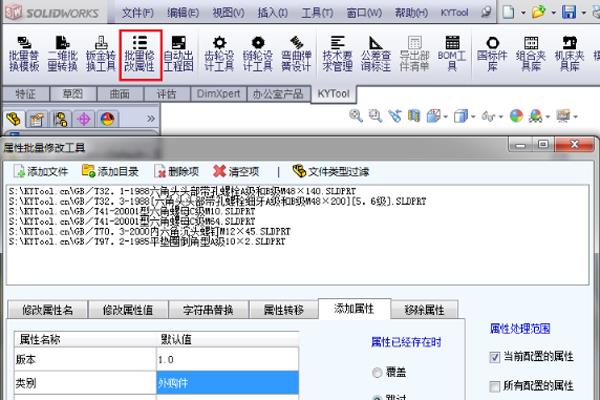
2、批量修改SolidWorks零部件的属性名称:将功能面板切换到第一页,在列表中输入新旧属性名称对照,比如原名称为【版本】,新名称为【版本号】,可以一次输入多项。
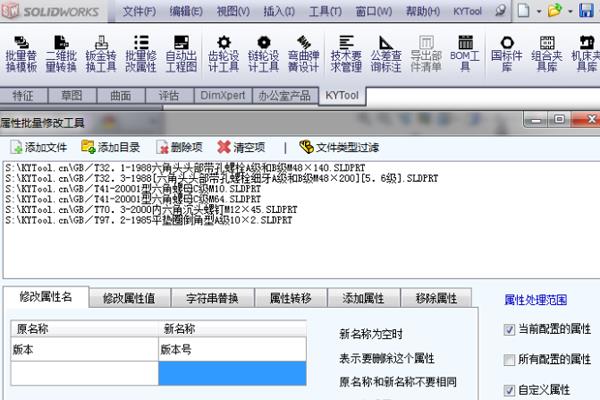
3、批量修改SolidWorks零部件的属性值:将功能面板切换到第二页,在列表中输入新旧属性值,比如原值为【A-1】,新值为【A-2】。
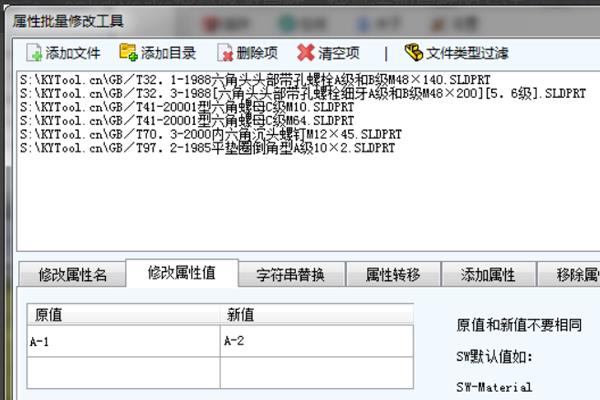
4、批量替换SolidWorks零部件的属性名或属性值:将功能面板切换到第三页,在列表中输入替换前后的字符串,比如要将【A】替换为【B】;最后指定属性替换范围是属性名称、属性值、二者都。
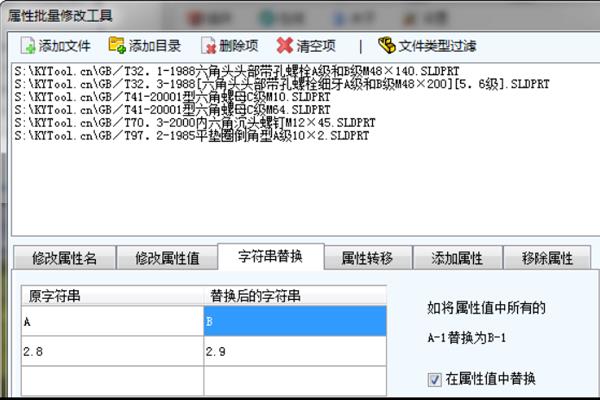
5、批量将SolidWorks属性在自定义和配置特定中转移:将功能面板切换到“属性转移”页,选择处理范围:所有的属性、仅列出的属性、列出的属性除外;选择属性已经存在时的处理办法:是覆盖还是跳过;选择转移路径:由配置特定到自定义,或者由自定义到配置特定。

6、批量添加SolidWorks零部件的属性:将功能面板切换到第5页,在列表中输入要批量添加的属性以及属性默认值;选择属性已经存在时的处理办法:覆盖或跳过。
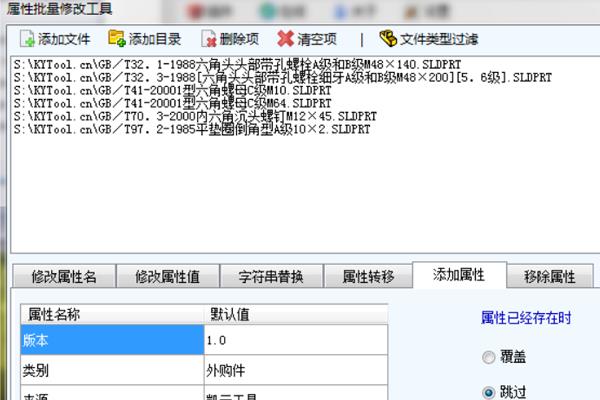
7、批量移除SolidWorks文件的属性:将功能面板切换到第6页,在列表中输入所有要移除的属性;然后选择处理范围:所有的属性、仅列出的属性、列出的属性除外。
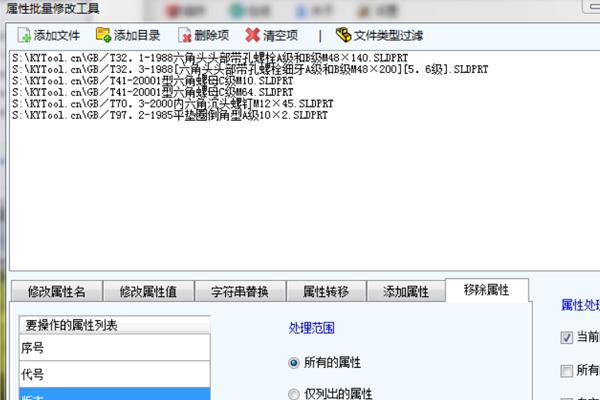
8、设置完成后,单击右下角的【开始】按钮,程序自动批量操作,根据文件量可能需要数分钟,最后会弹出处理结果。
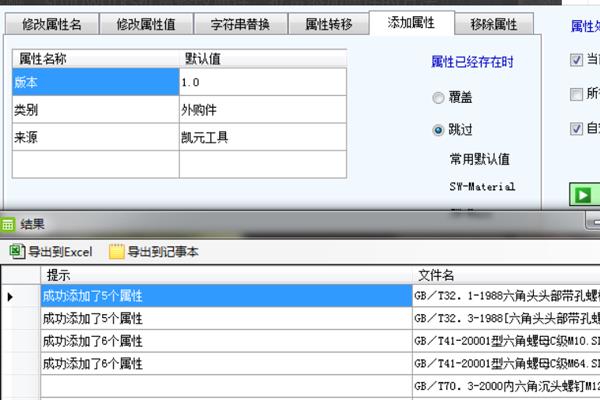
solidworks工程图,零件更换
有一个组件模型,不是一个单独零件。这个组件模型A出了一张工程图。然后这个模型里面一些零部件结构作了一点修改,整个组件又添加了一些零件上去。再另存为成另外的东西-组件模型B。由于大部分结构外形都是和A一样的。不想重新用B转一张工程图出来。想用A的工程图把模型连接到B模型。因为里面很多公差,注明,局部剖什么的很多,重新出一张很麻烦。请问能替换吗?
其实很简单,你先复制一份A工程图,然后打开B模型,然后再打开A工程图复制的那份,你会发现工程图已经更改为B模型的尺寸,然后你再将工程图保存,B模型工程图就出现了,只要稍微修改一下,就可以符合你的要求了。不知道是否可以帮到你,如果可以,别忘了选我哦! 参考技术A A的工程图把模型连接到B模型可以,但操作很麻烦。还不如重出工程图。 参考技术B 可以替换啊,工程图里面的视图和模型同步更新呗 参考技术C 你可以复制一个A文件放起来,然后修改另外出工程图的组件A,修改完了自动工程图跟着修改。本回答被提问者采纳 参考技术D 在工程图中,在后面的零件点击右键,选择“显示/隐藏”即可。以上是关于如何批量更改solidworks零部件的属性?的主要内容,如果未能解决你的问题,请参考以下文章